Criar segmentos com o Copilot para Customer Insights - Data (pré-visualização)
[Este artigo é uma documentação de pré-lançamento e está sujeito a alterações.]
Crie segmentos utilizando palavras do dia a dia no Dynamics 365 Customer Insights - Data sem conhecimento aprofundado do esquema de dados. Melhore o modelo de IA e receba respostas mais precisas fornecendo comentários sobre os pedidos e resultados.
Importante
- Esta é uma caraterística de pré-visualização.
- As funcionalidades de pré-visualização não se destinam à produção e poderão ter funcionalidades restritas. Estas caraterísticas estão disponíveis antes do lançamento oficial, para que os clientes possam ter acesso antecipado e enviar comentários.
Pré-requisitos
- Definição Ativar caraterísticas do Copilot com tecnologia OpenAI do Azure Ativada. A predefinição é Ativado.
- O ambiente está numa área geográfica suportada e utiliza um idioma suportado.
Criar um segmento com o Copilot
O Copilot fornece pedidos sugeridos personalizados com base em dados do seu ambiente para o ajudar a começar. Descreva o segmento que pretende e o Copilot ajuda-o a criá-lo. Por exemplo, um segmento simples: Todos os clientes que moram em Seattle, Washington. Também pode criar segmentos com base em medidas existentes: Todos os clientes que tenham um valor vitalício de pelo menos 500 e que tenham comprado um item nos últimos 30 dias.
Em Customer Insights - Data, aceda a Informações>Segmentos e selecione Novo>Criar o seu próprio para criar um segmento.
Selecione o ícone Copilot (
 ) para abrir o painel Copilot.
) para abrir o painel Copilot.Selecione uma descrição do segmento ou escolha um dos pedidos sugeridos.
Selecione Utilizar para aplicar o resultado a uma regra.
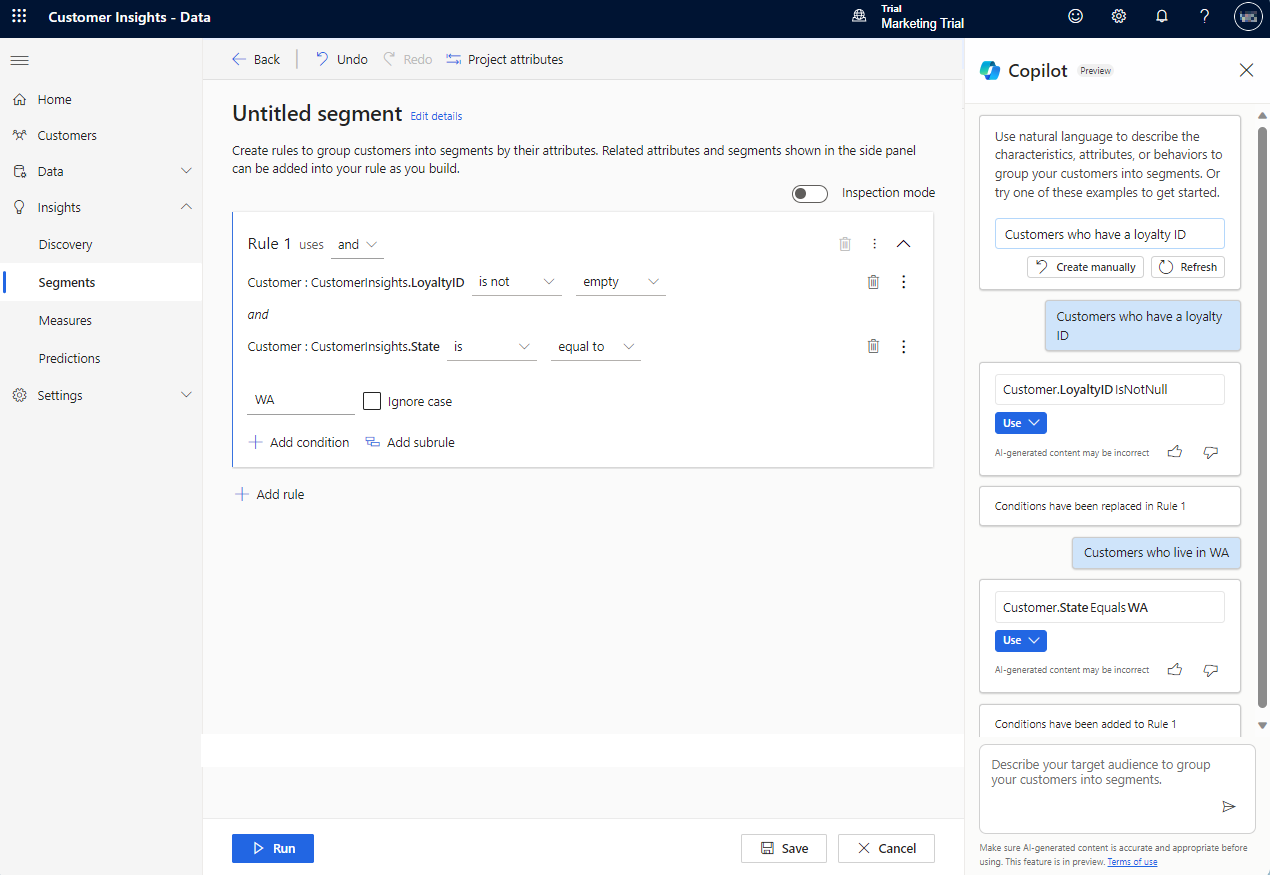
Para criar o segmento:
Selecione Editar detalhes junto de Segmento sem título. Forneça um nome para o seu segmento e atualize o Nome da tabela de saída sugerido para o segmento. Opcionalmente, adicione uma descrição e etiquetas ao segmento.
Para guardar a configuração, selecione Guardar e, em seguida, Fechar. O segmento está no modo de rascunho ou inativo, pelo que pode efetuar alterações à configuração antes de criar o segmento. Ou selecione Executar para guardar e criar o segmento.
Se o segmento resultante contiver vários caminhos de relação, por predefinição, utiliza o caminho mais curto. Edite o segmento para alterar o caminho da relação.